配置vscode用于嵌入式linux内核与驱动开发需:1. 安装C/C++扩展并生成compile_commands.JSon实现精准代码导航;2. 使用Bear工具记录编译命令,通过c_cpp_properties.json或clangd解析宏与头文件;3. 在tasks.json中定义交叉编译任务,指定CROSS_COMPILE并集成make构建流程;4. 配置launch.json结合gdbserver实现远程调试,加载vmlinux符号文件支持源码级调试;5. 辅以EditorConfig、TODO Tree、gitLens等工具提升代码规范与维护效率。关键在于同步编译上下文与打通本地开发-远程调试链路。
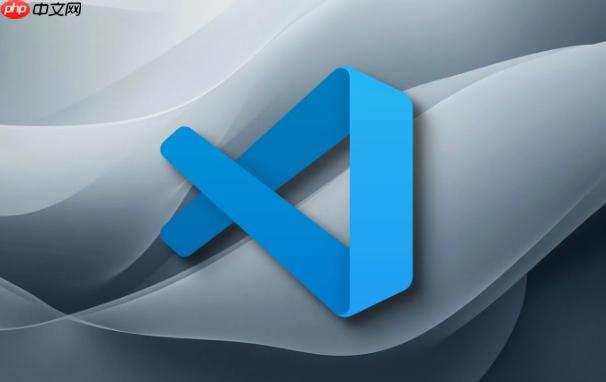
在嵌入式Linux开发中,内核和驱动开发对调试效率、代码导航与编译集成要求极高。使用VSCode作为开发环境,通过合理定制,可以构建一个轻量但功能强大的开发套件,显著提升开发体验。
配置智能代码导航与补全
要高效阅读和编写Linux内核代码,必须启用精准的符号跳转与自动补全:
- 安装C/C++扩展(由microsoft提供),它支持IntelliSense、转到定义、查找引用等功能
- 生成
compile_commands.json,可使用Bear工具在执行make时记录编译命令:
make clean && bear — make -j$(nproc) - 在
.vscode/c_cpp_properties.json中指定该文件路径,确保IntelliSense使用实际编译参数解析宏和头文件路径 - 对于大型内核源码,建议开启
clangd替代默认引擎:安装Clangd扩展,并在内核根目录放置compile_flags.txt或复用compile_commands.json
集成交叉编译与构建任务
嵌入式开发需依赖交叉工具链,VSCode可通过任务系统一键编译:
- 创建
.vscode/tasks.json,定义常用make目标,如模块编译或内核镜像生成
示例任务: { “label”: “build module”, “type”: “shell”, “command”: “make”, “args”: [“-C”, “/lib/modules/$(uname -r)/build”, “M=${workspaceFolder}”], “group”: “build” } - 设置默认构建任务,按Ctrl+Shift+B即可触发
- 将交叉编译器路径加入环境变量,或在make命令中显式指定
CROSS_COMPILE=arm-linux-gnueabi-
实现内核与驱动远程调试
结合GDB Server可在目标设备上调试内核模块或进程:
- 在目标板运行
gdbserver :1234 /path/to/your_driver_test_app - 在VSCode中配置
.vscode/launch.json,使用C/C++: GDB/LLDB启动调试会话
关键字段: “midebuggerServerAddress”: “192.168.1.100:1234”,
“program”: “${workspaceFolder}/your_driver_app“,
“MIMode”: “gdb”,
“miDebuggerPath”: “arm-linux-gnueabi-gdb” - 对于内核崩溃分析,可配合
kgdb或qemu + gdb进行源码级调试,将vmlinux作为调试符号文件加载
增强开发效率的辅助工具
进一步提升编码效率与代码质量:
- 使用EditorConfig扩展统一缩进与换行风格,匹配Linux内核的代码规范(如8字符tab)
- 集成TODO Tree扫描代码中的TODO、FIXME标记
- 配置GitLens快速查看每一行代码的提交历史,便于理解变更背景
- 使用正则表达式搜索快速定位驱动注册点,例如查找
module_init(.+)或platform_driver_register
基本上就这些。一套定制化的VSCode开发环境,能让你在没有重型IDE的情况下,依然拥有高效的内核与驱动开发能力。关键是让编辑器“知道”你的编译上下文,并打通本地编码与远程调试的链路。不复杂但容易忽略细节。


